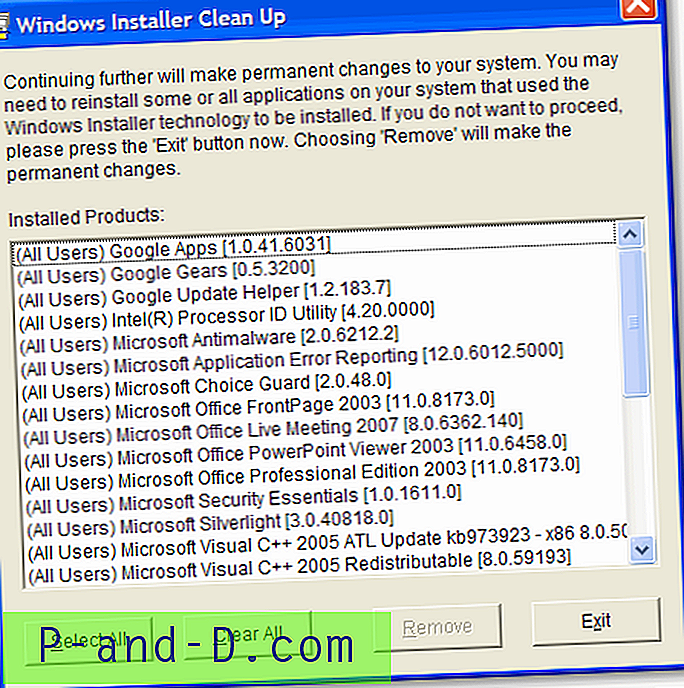Hvis du blir møtt med installasjonsskjermen for Windows Installer for et eksisterende produkt hver gang du prøver å installere et nytt program, reparerer du vanligvis det eksisterende programmet, eller bruker Windows Installer Cleanup Utility for å fjerne installasjonsinformasjonen for det eksisterende programmet før du installerer på nytt den. Problemet er at Windows Installer Cleanup Utility Setup i seg selv bruker Windows Installer, og det kan derfor hende at det ikke kjøres i scenariet ovenfor. Her er et alternativ som kan brukes til å starte Windows Installer Cleanup Utility uten å installere det.
Hvis du blir møtt med installasjonsskjermen for Windows Installer for et eksisterende produkt hver gang du prøver å installere et nytt program, reparerer du vanligvis det eksisterende programmet, eller bruker Windows Installer Cleanup Utility for å fjerne installasjonsinformasjonen for det eksisterende programmet før du installerer på nytt den. Problemet er at Windows Installer Cleanup Utility Setup i seg selv bruker Windows Installer, og det kan derfor hende at det ikke kjøres i scenariet ovenfor. Her er et alternativ som kan brukes til å starte Windows Installer Cleanup Utility uten å installere det.
1. Last ned Windows Installer Cleanup Utility (msicuu2.exe)
2. Klikk Start, Kjør. skriv % temp% og trykk ENTER. Dette åpner den midlertidige mappen til brukerprofilen din.
3. Dobbeltklikk på filen msicuu2.exe som du lastet ned tidligere i trinn 1.
4. Å kjøre msicuu2.exe bør automatisk trekke ut installasjonspakken til mappen% temp%, under mappen IXP000.TMP .
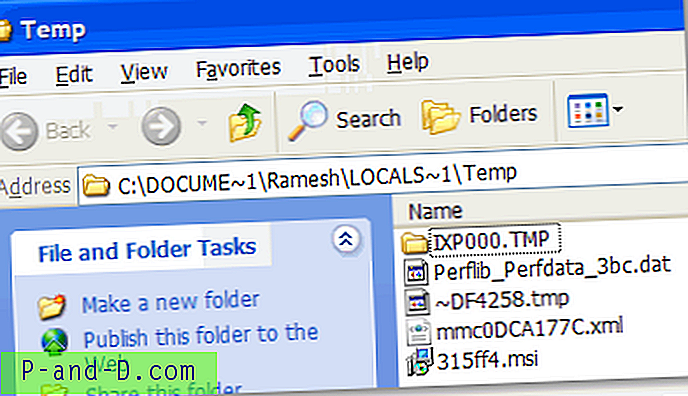
5. Kopier mappen IXP000.TMP til skrivebordet.
Merk: Ignorer (og avskjed) alle Windows Installer-spørsmål eller feil som kan vises på dette tidspunktet. Du har allerede alle filene du trenger, for å kjøre Windows Installer Cleanup Utility manuelt.
6. Åpne mappen IXP000.TMP på skrivebordet.
7. Hvis du bruker et Windows 9x-system (Windows 95/98 / Me), kan du gi nytt navn til filen MsiZapA.exe til MsiZap.exe . Hvis du bruker Windows 2000 / XP / 2003, gir du filen MsiZapU.exe nytt navn til MsiZap.exe
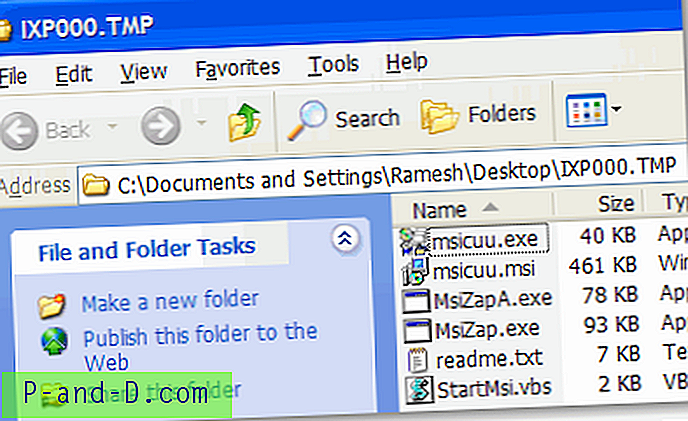
8. Dobbeltklikk på filen msicuu.exe, og voilà, dette starter Windows Installer Cleanup Utility.